Se utilizzi Windows 11, potresti conoscere molto bene la funzionalità Windows Hello. È una funzionalità che ti offre varie opzioni di accesso come il riconoscimento dell’impronta digitale, la scansione dell’iride, la chiave di sicurezza, il PIN, ecc.
Le persone preferiscono i PIN per accedere ai propri PC anziché gli accessi tramite password. L’unico vantaggio di avere un PIN per accedere a un PC è che solitamente è costituito da un codice numerico da quattro a sei cifre; quindi, è molto più facile da ricordare di una password.
Inoltre, la protezione tramite PIN è più sicura delle password perché dipende dall’hardware. Se utilizzi già la protezione PIN su Windows 11, potresti voler modificarla prima o poi. Inoltre, è buona pratica di sicurezza modificare i PIN a intervalli regolari.
spettacolo
Come modificare un PIN su Windows 11
Quindi, come si modifica il PIN su Windows 11? Tratteremo questo argomento in dettaglio in questo articolo. Scopriamo come modificare il PIN su un computer o laptop Windows 11.
È semplicissimo cambiare il PIN su un computer Windows 11. Per questo, segui alcuni semplici passaggi che abbiamo condiviso di seguito. Ecco come puoi modificare il tuo PIN su un computer Windows 11.
1. Fare clic sul pulsante Start di Windows 11 e selezionare Impostazioni.

2. Quando si apre l’app Impostazioni, passa ad Account.
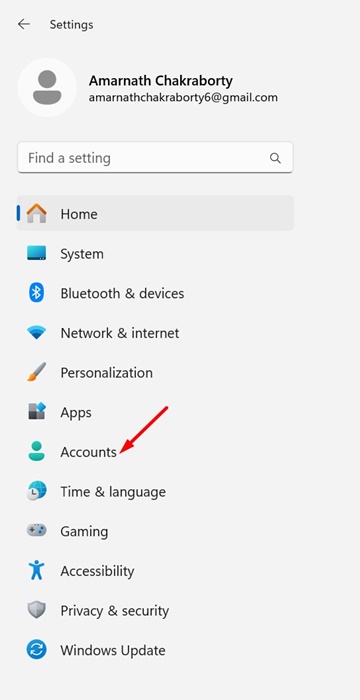
3. Sul lato destro, fai clic su Opzioni di accesso.

4. Nella sezione Modalità di accesso espandere PIN.
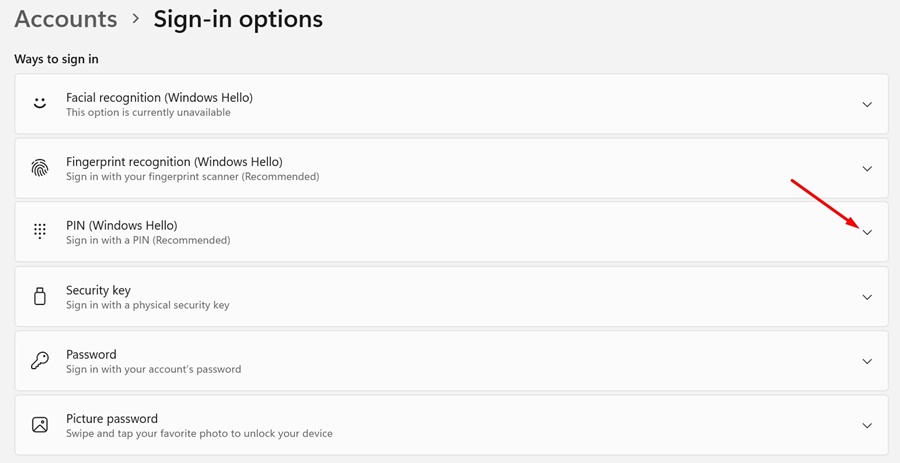
5. Successivamente, fai clic sul pulsante Cambia PIN nella sezione Cambia il tuo PIN.
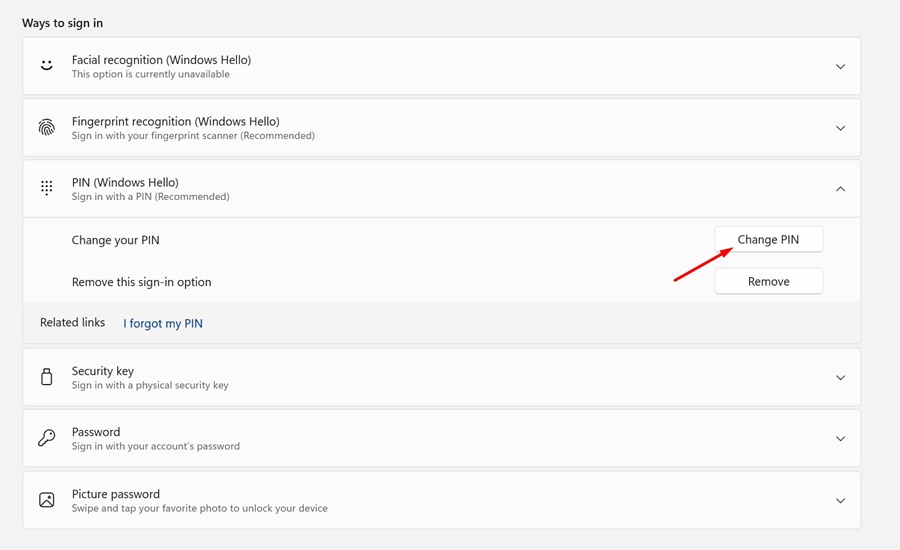
6. Digita il tuo PIN attuale, inserisci quello nuovo e confermalo. Una volta terminato, fare clic su OK.
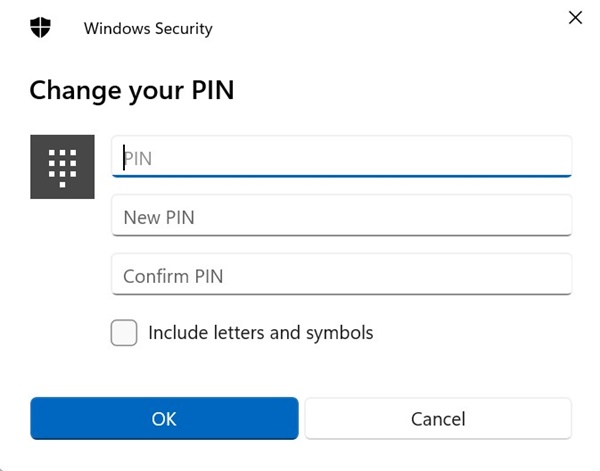
Questo è tutto! Ciò modificherà immediatamente il tuo PIN di Windows 11. Ora puoi utilizzare questo nuovo PIN per accedere al tuo dispositivo Windows 11.
Come modificare il PIN su Windows 11 dalla schermata di accesso?
Se non riesci ad accedere all’app Impostazioni di Windows 11, puoi modificare il PIN direttamente dalla schermata di accesso. Ecco alcuni semplici passaggi che devi seguire per modificare il PIN su Windows 11.
- Accedi alla schermata di accesso su Windows 11.
- Successivamente, fai clic sul collegamento Ho dimenticato il PIN sotto la casella di accesso.
- Nella richiesta di accesso, fai invece clic su Utilizza la tua password.
- Ora inserisci la password che utilizzi per accedere.
- Nella schermata Imposta PIN, inserisci e conferma il nuovo PIN. Una volta terminato, fare clic su OK.
Questo è tutto! Questo è un altro modo migliore per modificare il PIN su un computer Windows 11.
Quindi, questa guida riguarda la modifica del PIN su un computer Windows 11. Dovresti modificare periodicamente il PIN impostato sul tuo dispositivo Windows 11. Fateci sapere nei commenti se avete bisogno di ulteriore aiuto su questo argomento.
